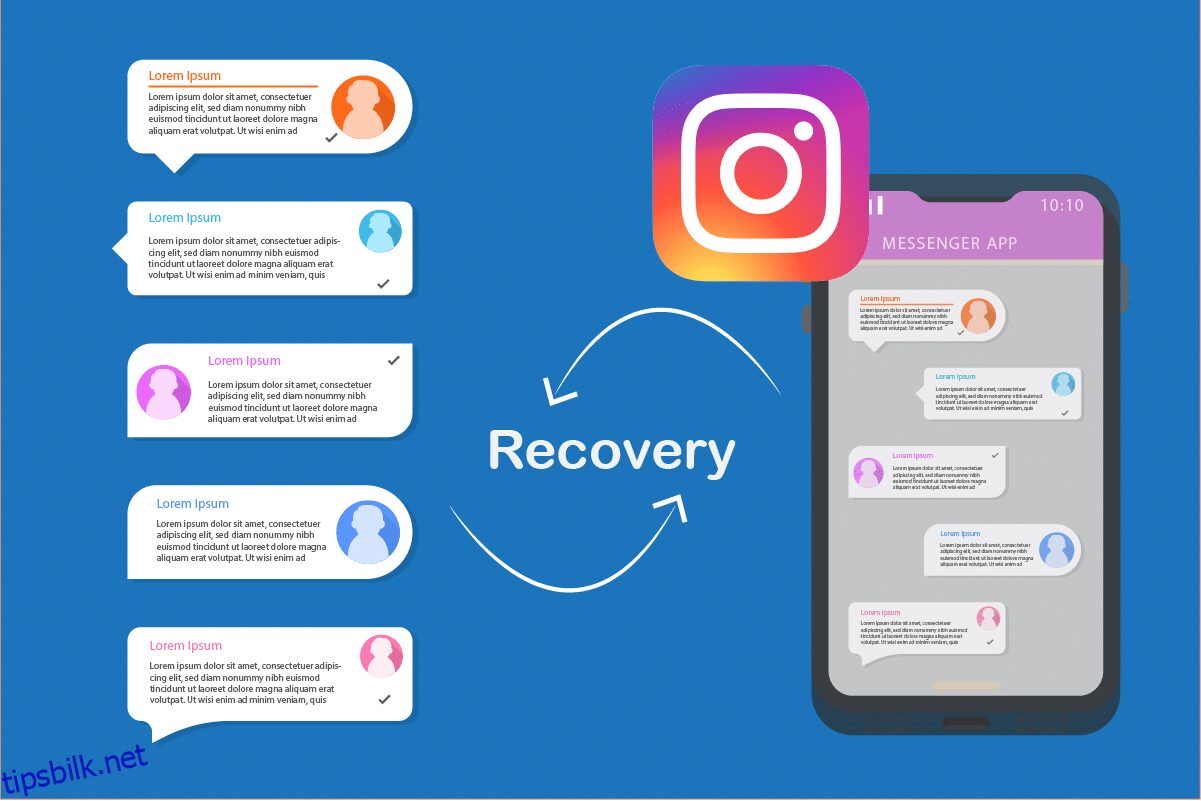Med fremveksten av Instagram i sosiale mediekretser, måtte det tilpasse og introdusere funksjoner som passer den stadig økende brukerbasen. Brukere ønsket å gjøre mer enn bare å dele bilder, og Instagram svarte på dette ved å introdusere meldingsfunksjonen. Den lar brukere sende direktemeldinger til andre brukere og chatte i grupper. Imidlertid er meldinger på Instagram annerledes siden den ikke har funksjonaliteten til andre meldingsapper. For eksempel, hvis du ønsker å gjenopprette slettede Instagram-meldinger, er du uheldig. Det er ikke noe offisielt verktøy for gjenoppretting av Instagram-meldinger som gjør det vanskeligere å lære å angre sletting av Instagram-meldinger. Hvis du vil gjenopprette Instagram-meldinger, er du på rett sted. Vi gir deg en nyttig guide som vil lære deg hvordan du gjenoppretter Instagram-meldinger.
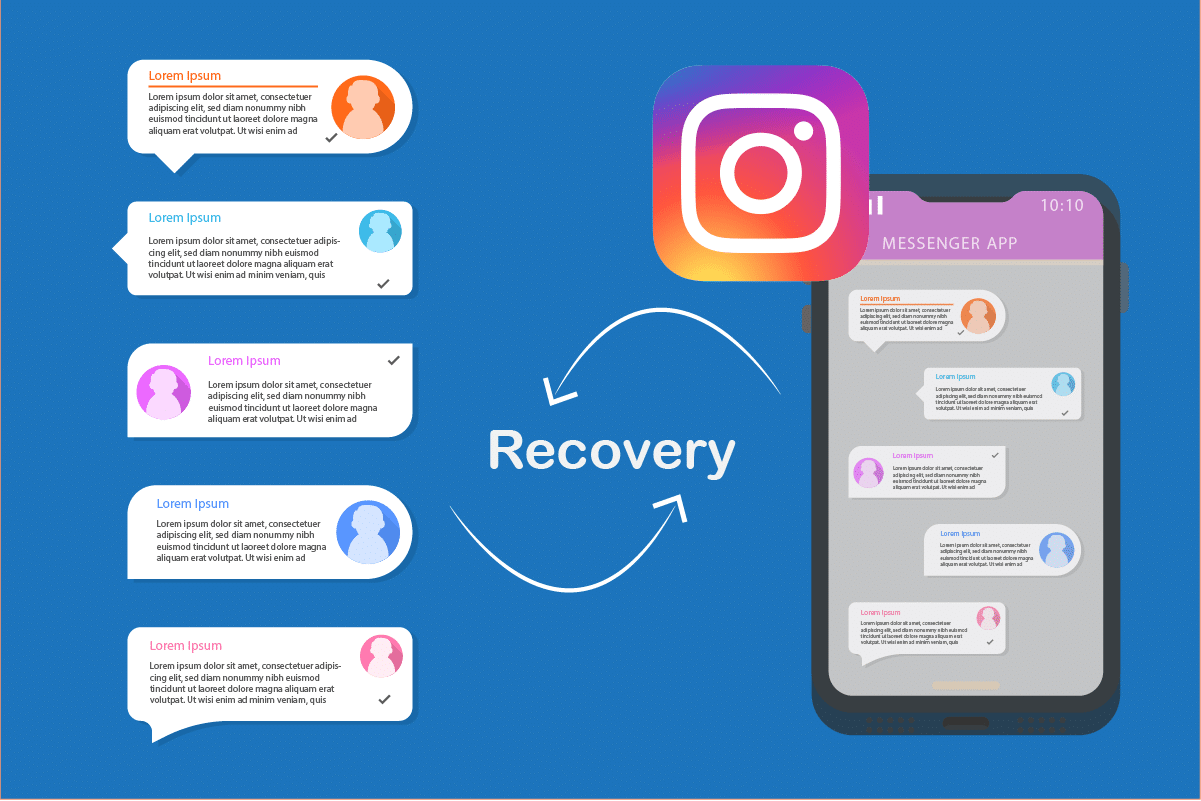
Slik utfører du Instagram-meldingsgjenoppretting
Siden Instagram ikke ble utviklet med meldingsfunksjon, er det ingen alternativ for sikkerhetskopiering av meldinger, men det er måter å forstå hvordan du kan angre sletting av Instagram-meldinger. Du kan gjenopprette slettede Instagram-meldinger uten Instagram-meldingsgjenopprettingsverktøy ved å laste ned Instagram-kontodata. Du kan gjøre det og starte Instagram-meldingsgjenoppretting ved å følge disse trinnene.
1. Gå til Instagram-påloggingssiden på nettleseren din.
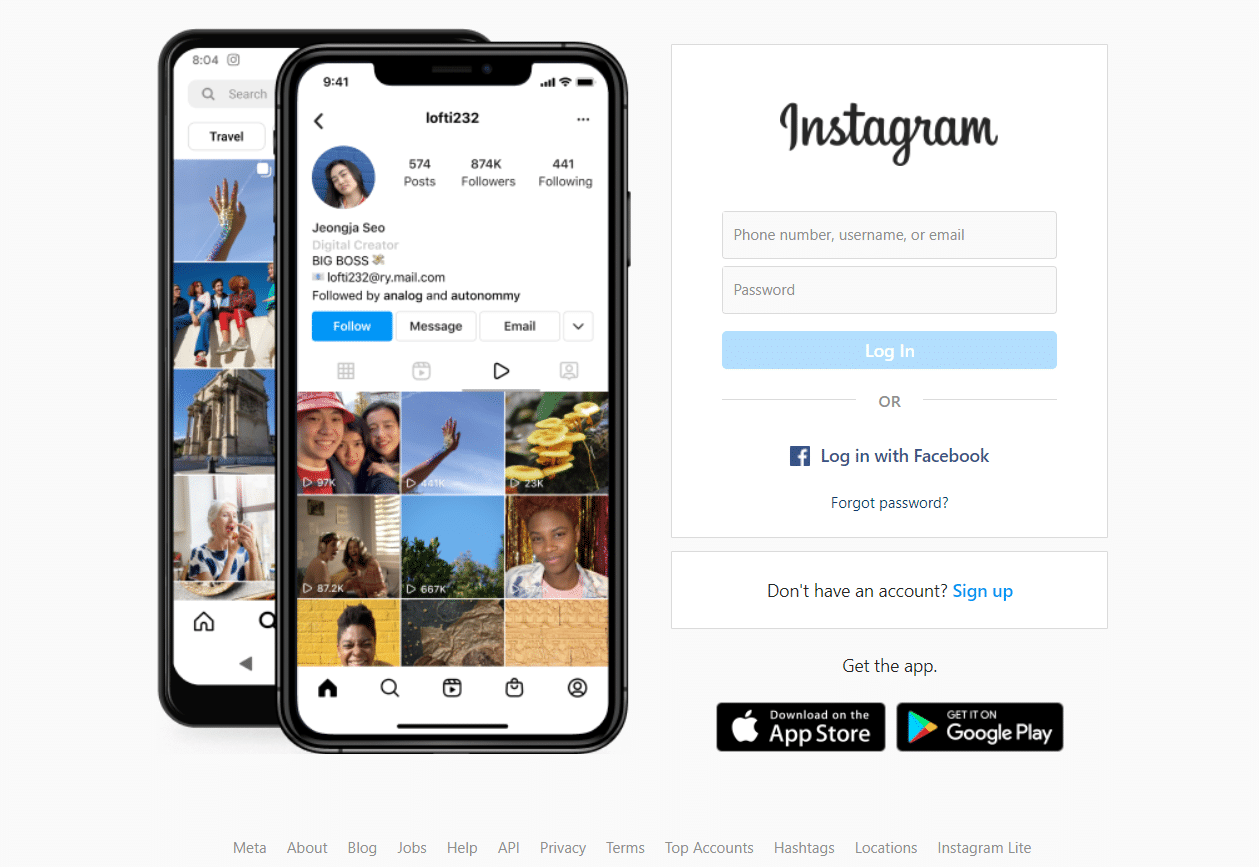
2. Skriv inn kontoen din og klikk på Logg på.
3. Klikk på profilikonet og velg alternativet Profil.
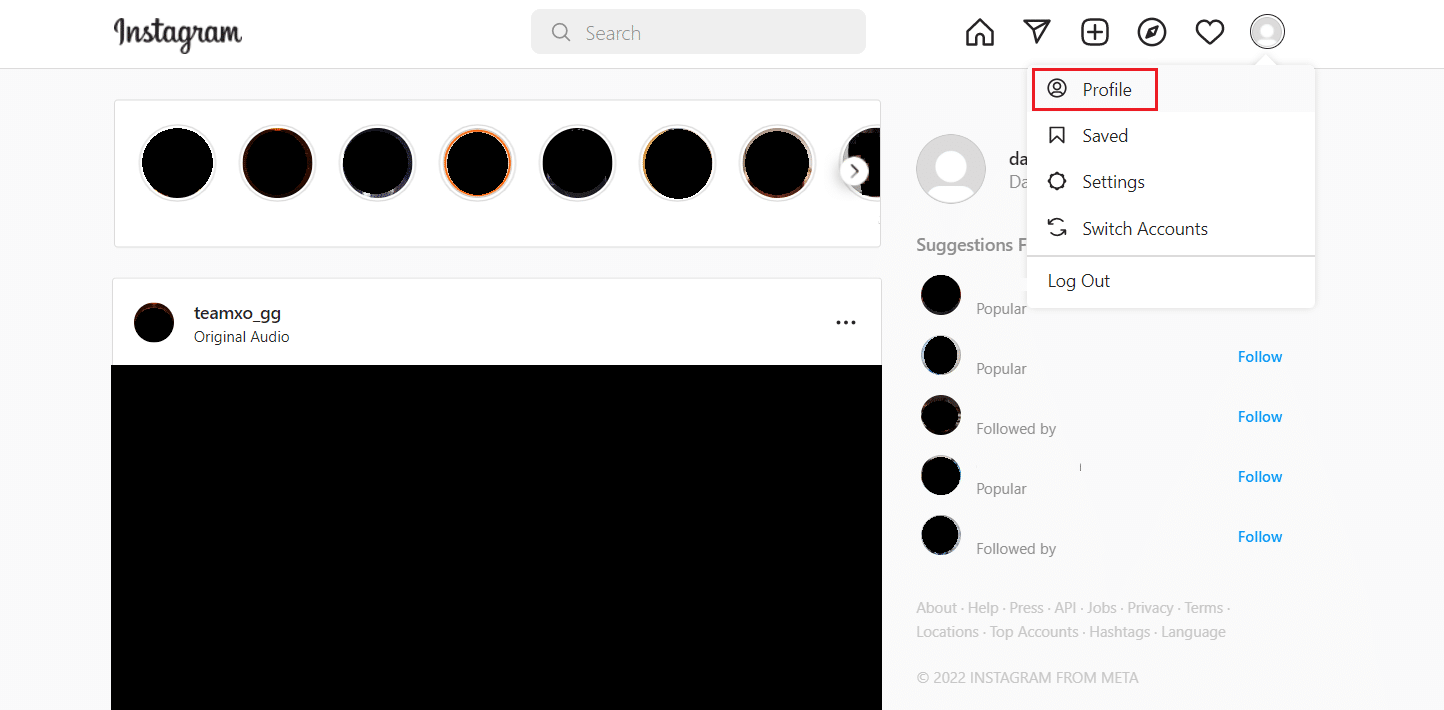
4. Når du er i profilen, klikk på Rediger profil-knappen. Det vil åpne en popup-meny på venstre side av skjermen.
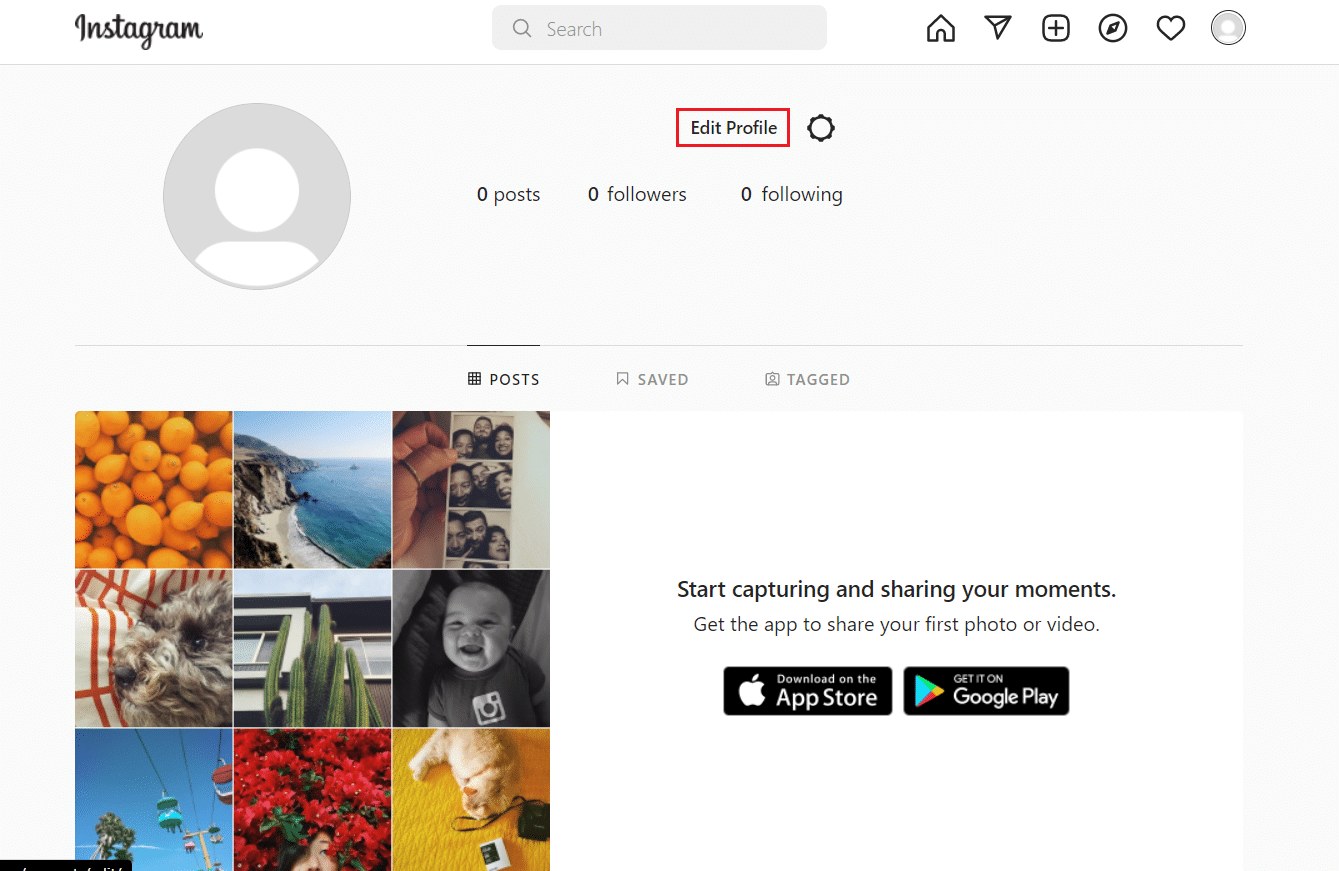
5. Velg alternativet Personvern og sikkerhet.
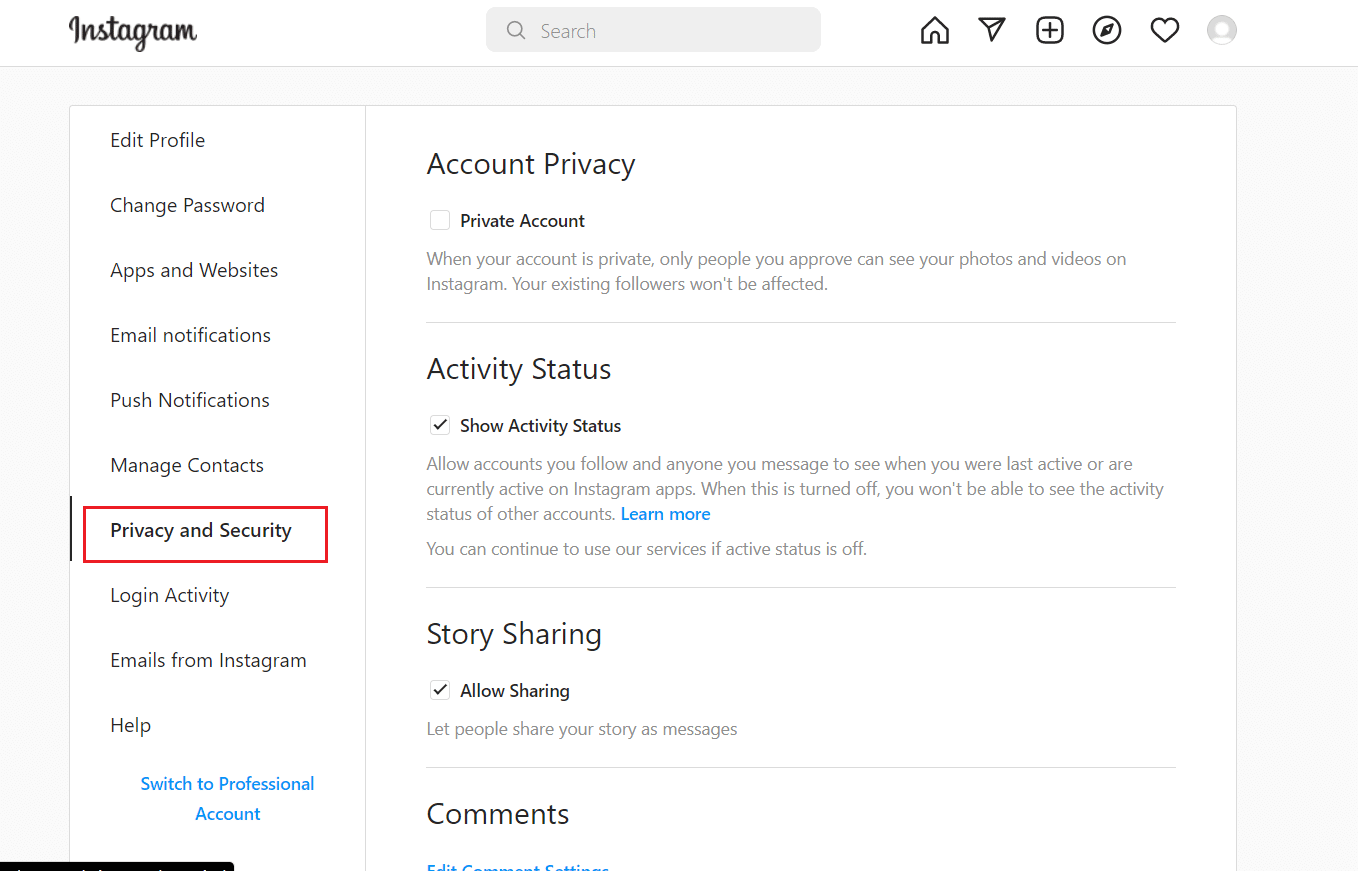
6. Under Personvern og sikkerhet-menyen finner du delen for nedlasting av data og klikker på alternativet Be om nedlasting.
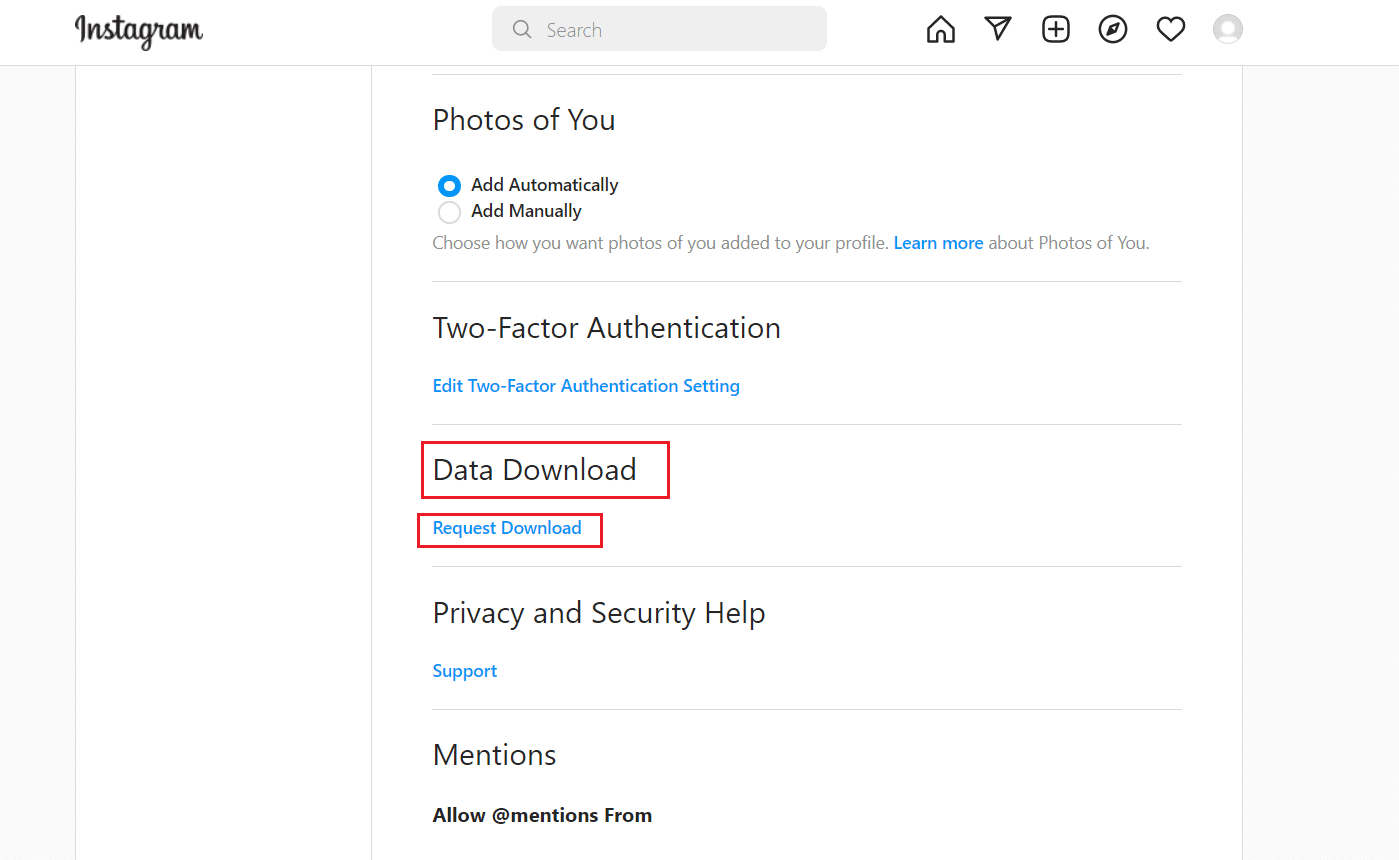
7. Den åpner siden Få en kopi av informasjonen din, skriv inn e-postadressen din i tekstboksen E-post.
8. Velg HTML eller JSON i henhold til dine preferanser under Informasjonsformat-delen.
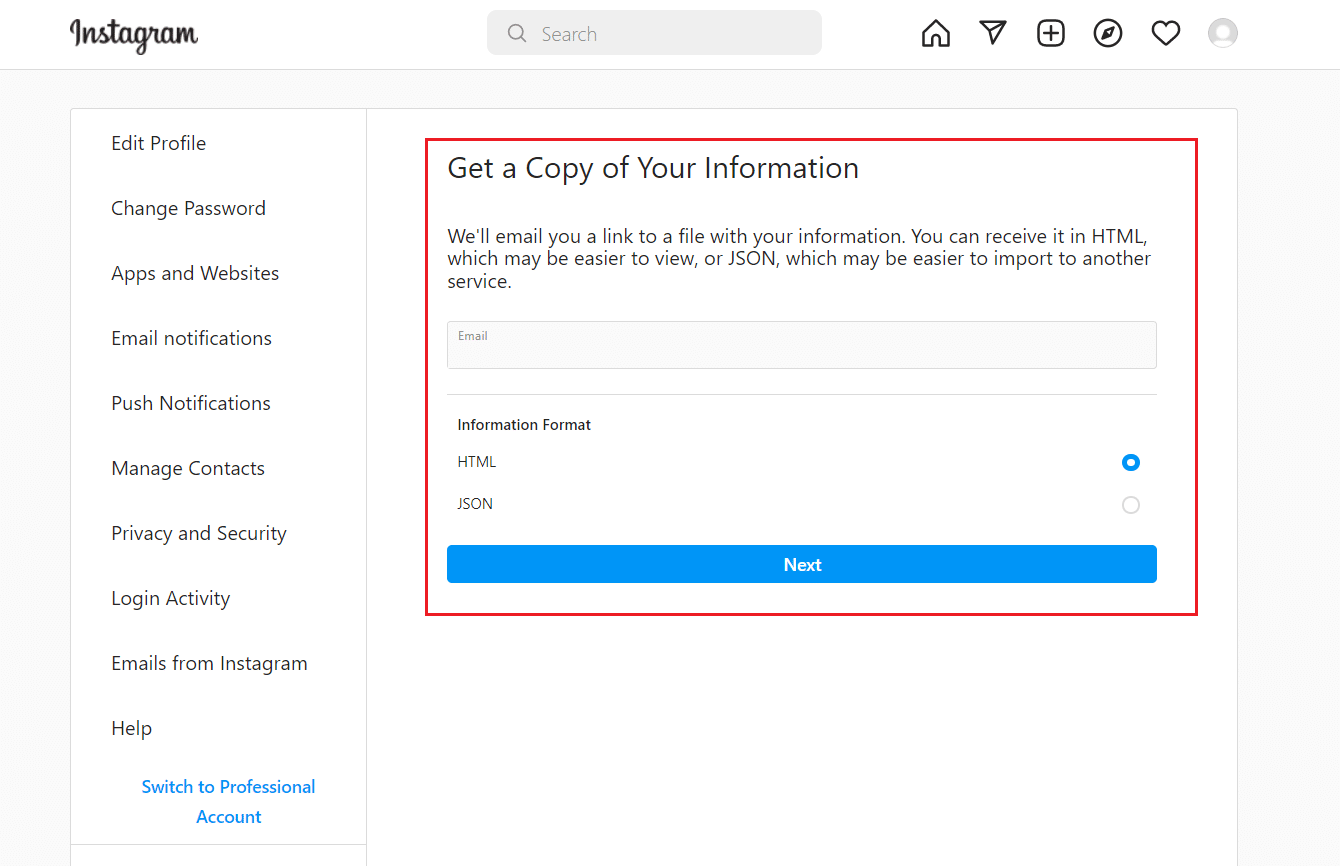
9. Klikk på Neste-knappen. Du vil bli bedt om å skrive inn kontopassordet ditt for bekreftelse på neste side.
10. Skriv inn passordet ditt i tekstboksen Passord og klikk på knappen Be om nedlasting.
11. Du vil se siden Nedlastingsforespørsel som sier at Instagram vil sende deg en e-post innen 48 timer angående gjenoppretting av Instagram-meldinger.
Merk: Vent til Instagram-e-post vises i den oppgitte e-posten.
12. Logg på e-posten du oppga i trinn 7.
13. Åpne e-post sendt til deg av Instagram. Den får tittelen Din Instagram-informasjon.
14. Inne i e-posten finner du knappen Last ned informasjon og klikker på den.
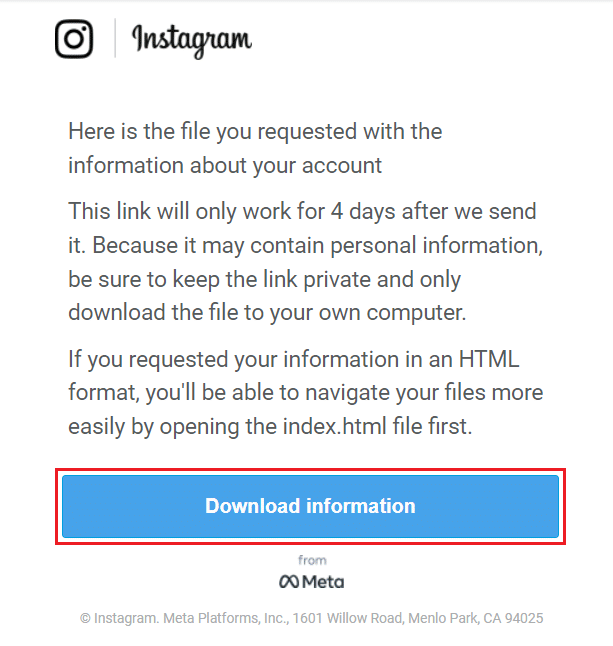
15. Du vil bli dirigert til Instagram Logg på siden. Skriv inn legitimasjonen din og klikk på Logg inn-knappen.
16. Etter at du har logget på, vil Instagram-informasjonssiden din åpnes.
17. Klikk på alternativet Last ned informasjon nederst på siden. En zip-fil vil begynne å laste ned.
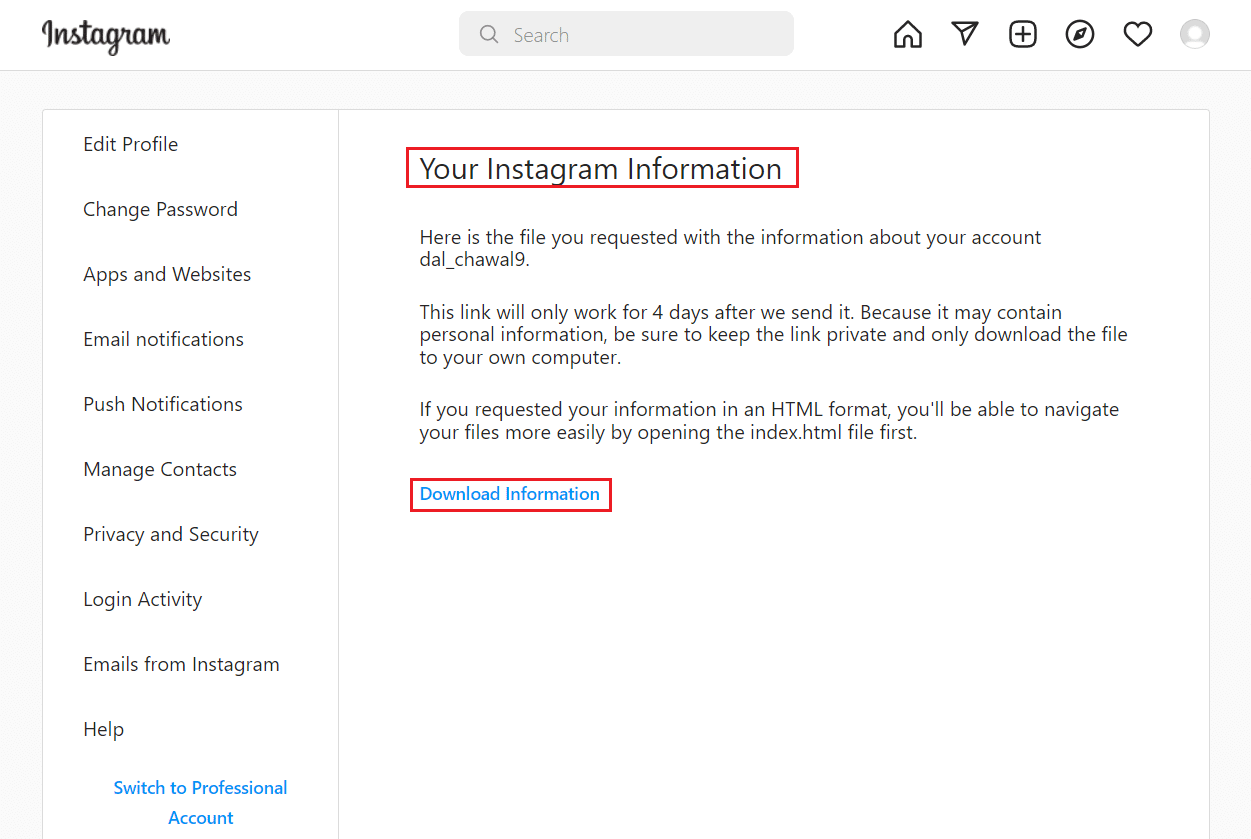
18. Pakk ut den nedlastede filen ved å bruke 7-zip eller WinRAR på ønsket sted.
19. Åpne den utpakkede mappen og gå til følgende bane.
Messagesinboxyouraccountfolder
Merk: navnet på kontomappen din vil variere avhengig av brukernavnet ditt.
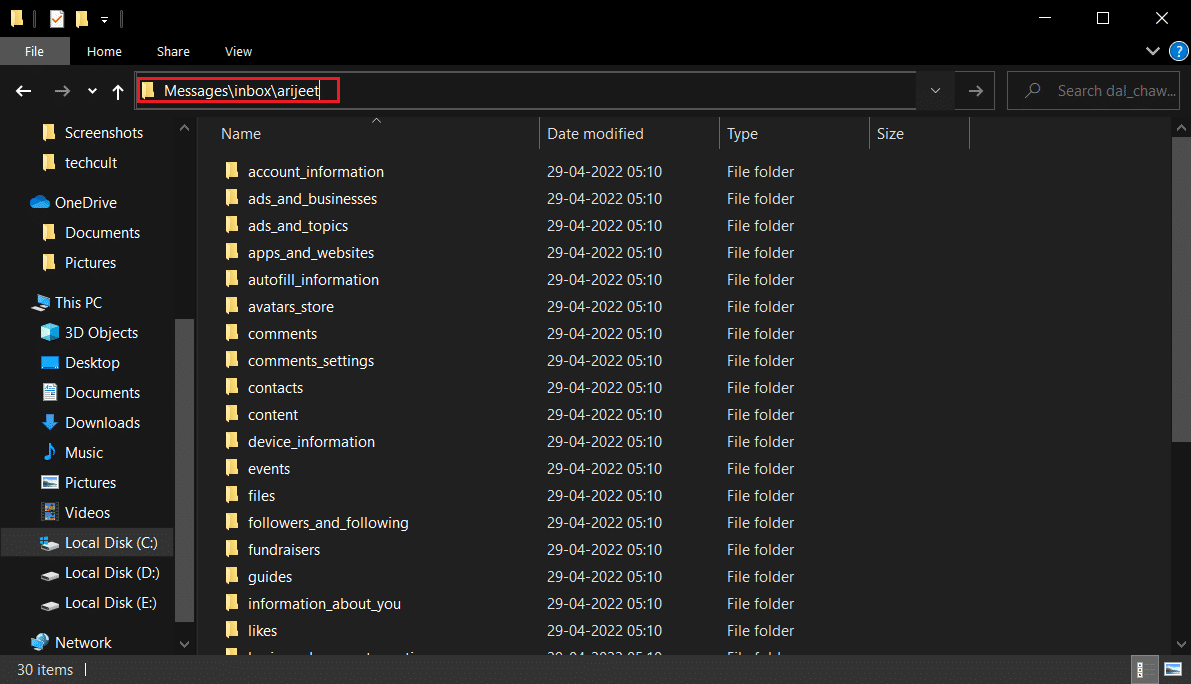
20. Nå vil du enten se HTML-fil eller JSON-fil basert på valget du gjorde i trinn 8. Det vil bli navngitte meldinger eller noe lignende.
21. Hvis meldingsfilen er i HTML-format, dobbeltklikker du bare på den og den åpnes i standardnettleseren din. Du kan se Instagram-meldingene dine.
22. Hvis meldingsfilen er i JSON-format, høyreklikker du på den og velger Åpne med og velger standard nettleser.
Nå vet du hele prosessen med gjenoppretting av Instagram-meldinger og hvordan du gjenoppretter Instagram-meldinger.
Ofte stilte spørsmål (FAQs)
Q1. Hvordan slette meldinger på Instagram etter å ha sendt dem?
Ans. Du kan slette en melding på Instagram-appen ved å trykke på meldingen og holde den nede. Trykk deretter på alternativet Unsend. Det vil fjerne meldingen for deg og personen du sender den til.
Q2. Hva er tegngrensen for meldinger på Instagram?
Ans. På Instagram kan du sende en melding som er innenfor 1000 tegn. Det inkluderer mellomrom. Enhver melding som overstiger 1000 tegn vil ikke gå gjennom på Instagram.
***
Vi håper at denne veiledningen var nyttig og at du var i stand til å gjenopprette Instagram-meldinger. Hvis du har spørsmål eller forslag, send dem gjerne i kommentarfeltet.